نحوه ی به روز رسانی برنامه Uber در اندروید
دسته بندی : دستهبندی نشده
تاریخ : دوشنبه 28 دسامبر 2015
نحوه ی به روز رسانی برنامه Uber در اندروید
ترفند ها به شما آموزش می دهد که چگونه جدید ترین نسخه ی برنامه ی Uber را در اندروید دانلود نصب کنید.
مراحل :
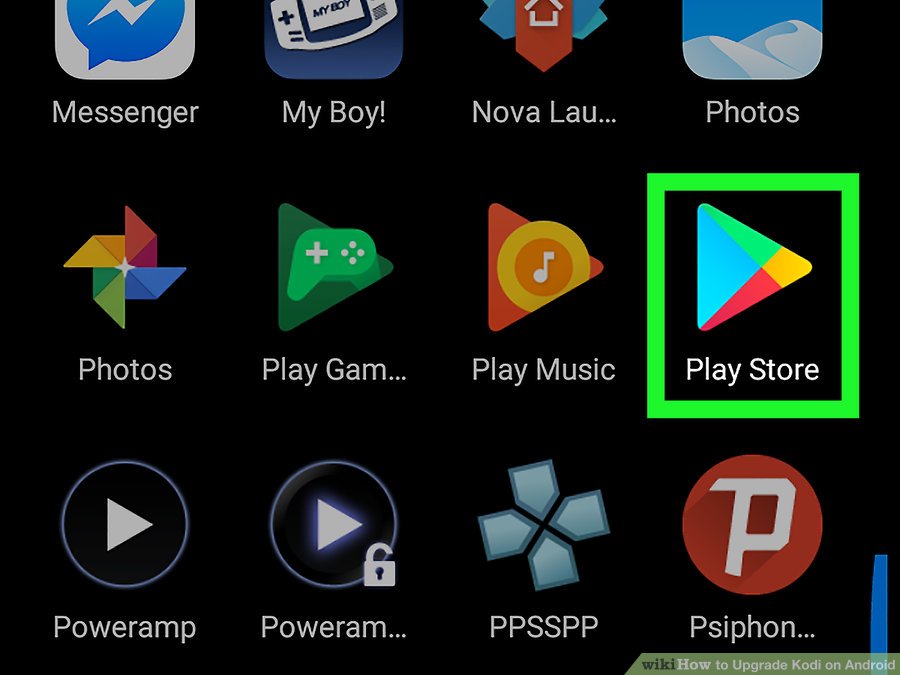
Play Store
1.Play Store را باز کنید. این برنامه معمولا در صفحه ی اصلی یا منوی برنامه ها قرار دارد.

جستجوUber
- در Play Store عبارت Uber را جستجو کنید. برای این کار Uber را در نوار جستجو تایپ کنید. این فیلد در بالای صفحه قرار دارد.

برنامهUber
- برنامه ی مورد نظر را در نتایج مطابق پیدا کنید و روی Uber ضربه بزنید. با این کار صفحه ی برنامه باز می شود.

گزینه UPDATE
- روی UPDATE ضربه بزنید. این گزینه سمت راست “UNINSTALL.” قرار دارد. با این کار جدید ترین نسخه ی برنامه در اندروید دانلود خواهد شد. اگر به جای گزینه ی “UPDATE,” گزینه ی “OPEN” را مشاهده کردید, نسخه ی برنامه ی شما به روز است.

گزینه OPEN
- روی دکمه ی سبز رنگ OPEN ضربه بزنید. با این کار برنامه ی مورد نظر شما باز خواهد شد.
منبع : نحوه ی به روز رسانی برنامه Uber در اندروید
849 بار مشاهده
۰ دیدگاه
ادامه مطلب / دانلود
 (0)
(0) (0)
(0)
 (0)
(0) (0)
(0)
